この例では、ノード(ミニオン)の現在のディスク使用率を確認するジョブを実行します。IT システム管理者または DevOps チーム メンバーのロールを持つユーザーは、通常、ノードのディスク容量を監視する必要があります。ノードのキャパシティに余裕が少なくなった場合は、通常、サーバ キャパシティに対するニーズを満たすために新しいハードウェアを購入するか、新しい仮想マシンを導入する必要があります。ここでは、この種類のシナリオで SaltStack Config を使用してディスク使用率を確認する方法について説明します。
ディスク使用率の確認
ミニオンのディスク使用率を確認するジョブを実行するには、次の操作を実行します。
- 新しいジョブを作成します。
- SaltStack Config ユーザー インターフェイスのサイド メニューで [設定] > [ジョブ] の順にクリックして、ジョブ ワークスペースを開きます。
- [ジョブの作成] ボタンをクリックします。
注:[ジョブの作成] ボタンが表示されない場合は、新しいジョブを作成する権限がありません。チュートリアルを完了するために、ユーザーに代わってこのジョブにアクセスする方法、またはこのジョブを作成する方法については、vRealize Automation の管理者に確認してください。
- 新しいジョブの詳細を入力して、ジョブを保存します。
フィールド サンプル値 [名前]
このジョブに「ディスク使用率の確認」などのわかりやすい名前を付けます。
[説明]
「ターゲット デバイスのディスク使用率の確認」など、このジョブの目的を他のユーザーに伝える説明を追加します。
[コマンド]
[salt] を選択します。
saltコマンドは、ミニオンに対して実行されるジョブで使用されます。[ターゲット]
このメニューからは何も選択しないでください。このフィールドを空白のままにすると、ジョブの実行時にターゲットを選択できます。
[関数]
このフィールドをクリックして、「
disk.usage」と入力すると、このモジュールを選択できるようになります。このフィールドでは、このジョブの実行時に適用される Salt モジュールを選択します。ディスク使用率モジュールの詳細については、Salt モジュール - ディスク使用率を参照してください。
[引数]
このモジュールでは引数を使用できないため、空白のままにします。
[ジョブ入力] このジョブはジョブ入力を必要としないため、空のままにします。ジョブ入力の詳細については、ジョブの作成方法を参照してください。
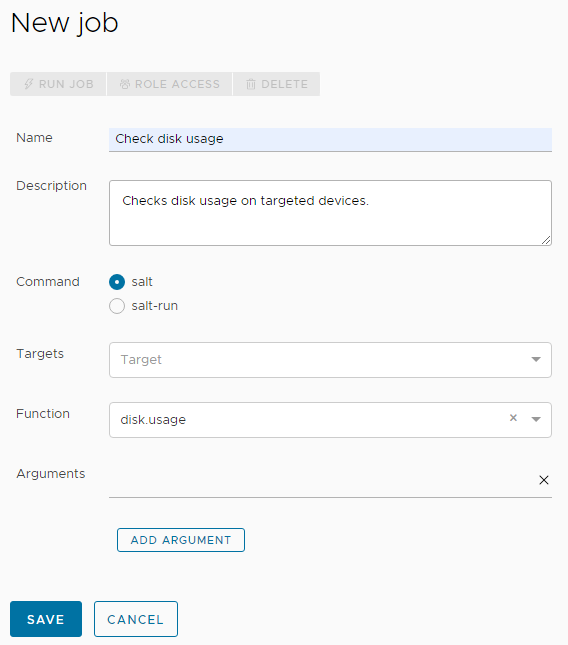
- ジョブが作成されたので、ジョブのターゲットを選択してジョブを実行します。
- サイド メニューで [ターゲット] をクリックしてターゲット ワークスペースを開き、ターゲットを表示します。
- ターゲットとして [すべてのミニオン] が選択されていることを確認します。[すべてのミニオン] ターゲット内で、[ジョブの実行] ボタンをクリックします。
- [ジョブの実行] ダイアログ ボックスで [ジョブ] メニューをクリックし、前の手順で作成した「ディスク使用率のサンプル」ジョブを選択します。必要に応じて、ジョブの名前を入力してジョブをフィルタリングできます。
- [今すぐ実行] をクリックします。
ジョブが正常に実行された場合は、ジョブが正常に開始されたことを示す通知が表示されます。
- サイド メニューで [アクティビティ] > [完了] をクリックして、ジョブが完了しているかどうかを確認します。
このテーブルにジョブが表示されない場合は、まだ処理中である可能性があります。現在実行中のジョブを確認するには、[アクティビティ] > [処理中] をクリックします。ジョブがテーブルに表示されるまで、[アクティビティ] > [完了] を継続的に更新します。
- ジョブが完了し、テーブルに表示されたら、ジョブの結果を確認します。
- ジョブが表示されている行を見つけて、その JID(ジョブ ID 番号)をクリックします。
注:
JID は、20 桁のハイパーリンク番号として表示されます。たとえば、有効な JID は 20210823204015061902 のようになります。
- ジョブの結果内にある [ディスク使用率] タブをクリックします。このタブには、ジョブの合計サイズ、現在の使用量、使用可能な容量、使用されている容量の割合など、ジョブの対象となっていた各ミニオンに関する情報が表示されます。
- ジョブが表示されている行を見つけて、その JID(ジョブ ID 番号)をクリックします。

結果と主な情報の概要
ジョブの結果を確認する場合は、次の点を考慮してください。
- このジョブはクロスプラットフォームであることに注意してください。ミニオンが実行されているオペレーティング システム(Windows、Linux、MacOS など)に関係なく、同じ結果になります。SaltStack Config は、ほぼすべてのオペレーティング システムで動作するように設計されています。
- SaltStack Config では、このジョブをスケジュールに沿って実行し、エクスポート可能なレポートに含めて公開することもできます。
- Salt のビーコンおよびリアクタ システムを使用して、このジョブをより高度な方法で使用することもできます。ビーコンおよびリアクタ システムを使用すると、応答イベントをトリガするイベントを設定できます。たとえば、ディスク使用率を定期的に確認するスケジュールを設定できます。使用率が特定のしきい値を超えると、新しいハードウェアを入手する必要があることを示す通知メール、テキスト メッセージ、または Slack メッセージを送信するように Salt を設定することができます。